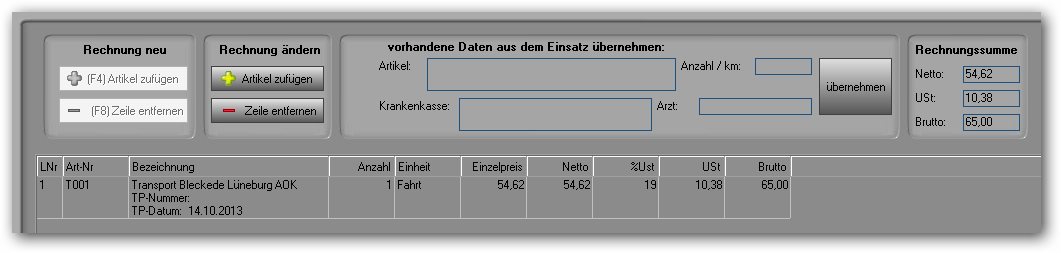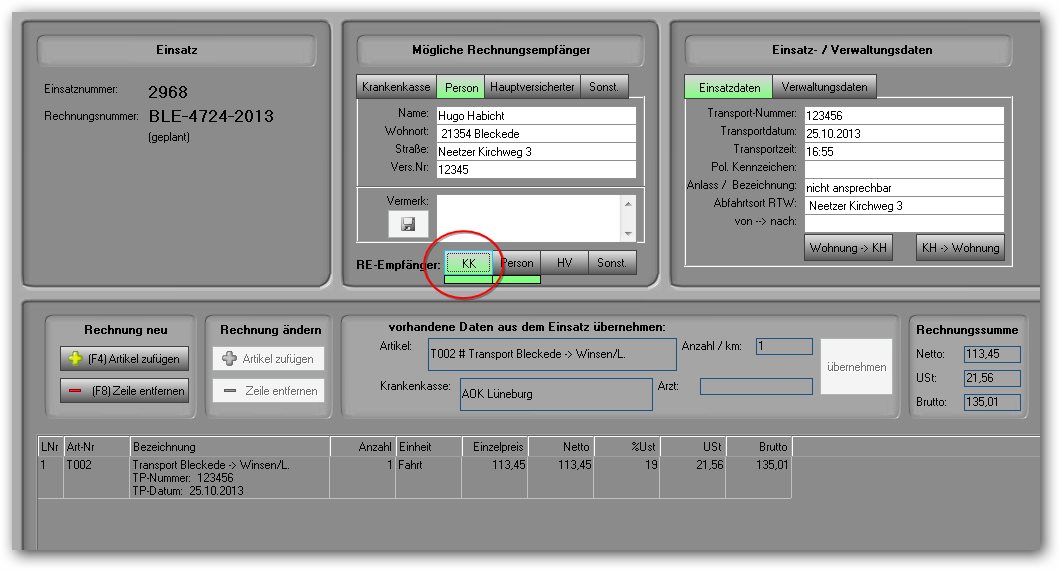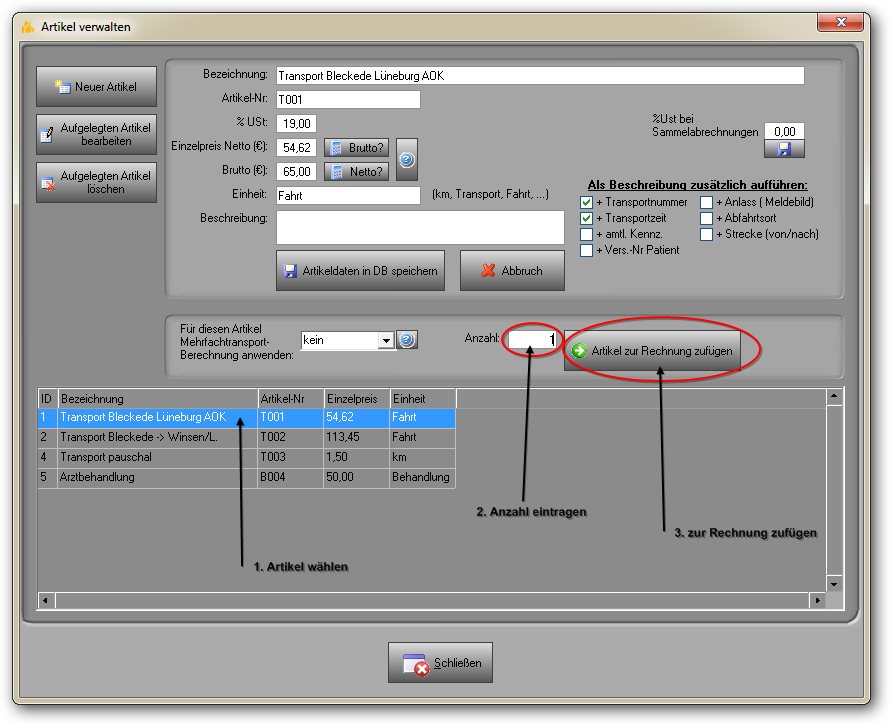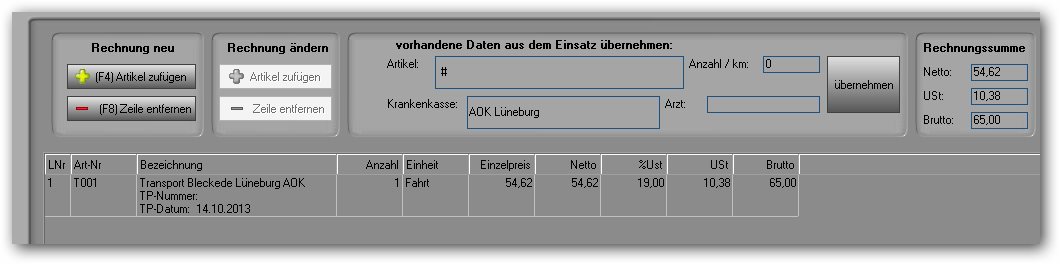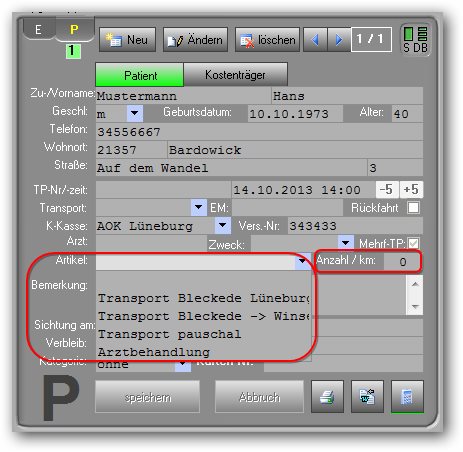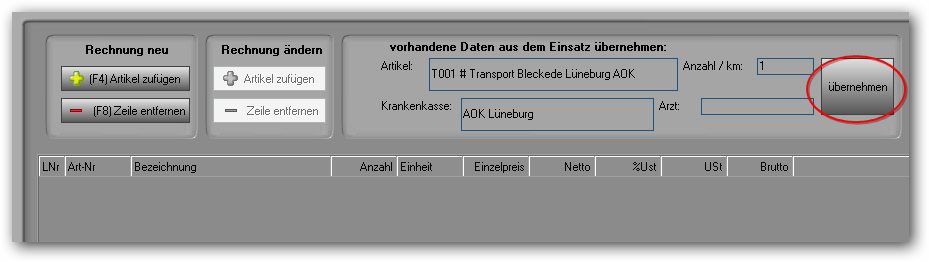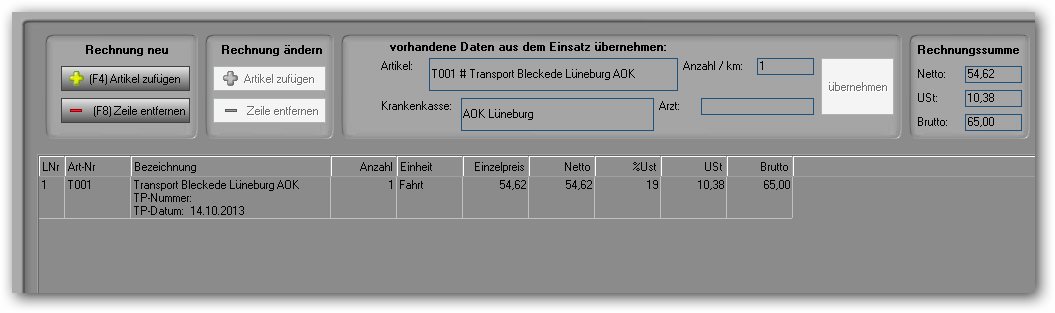Einzelrechnung
Nachdem der Einsatz zur Rechnung frei gegeben worden ist, kann eine Rechnung erstellt werden:
Einsatz zur Rechnung frei geben:
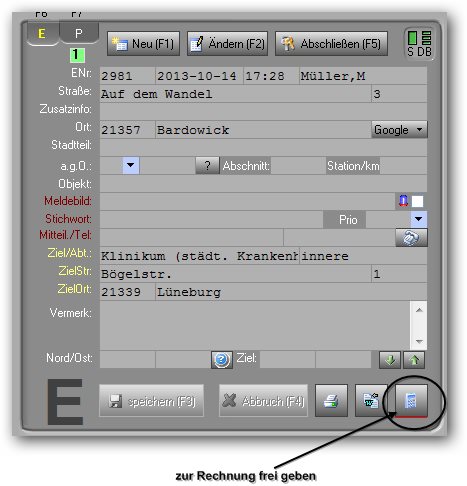
Nach der Freigabe wird die Linie unterhalb des Buttons für diesen Einsatz grün. Nun im Menü „Rechnung“ → „Rechnung erstellen“ → „neue Einzelrechnung zum Einsatz“
Nun erscheinen alle erforderlichen Infos zum Einsatz:
Oben links
- Einsatznummer
- nächste freie Rechnungsnummer
Oben mitte - Mögliche Rechnungsempfänger
- Patient selbst
- Hauptversicherter
- Krankenkasse
- Eine Sonstige Person
Oben rechts - Einsatz- / Verwaltungsdaten
Voraussetzung ist die Auswahl des Rechnungsempfängers:
Es ist möglich, Rechnungen innerhalb einer Einzelrechnung zu splitten. Dazu kann man auswählen, welcher der Rechnungsempfänger
- Krankenkasse
- Patient selbst
- Hauptversicherter
- Sonst. Person
verwendet werden soll. Für Rechungsempfänger, für die schon eine Rechnung erstellt worden ist, ist der Balken unterhalb des Auswahlbuttons schwarz. Für noch nicht erstellte Rechnungen an diesen Empfänger ist der Balken grün.
Damit man überhaupt erst einmal weiß, wer eine Rechnung erhalten soll, wird dies bereits bei der Patientenerfassung bestimmt:
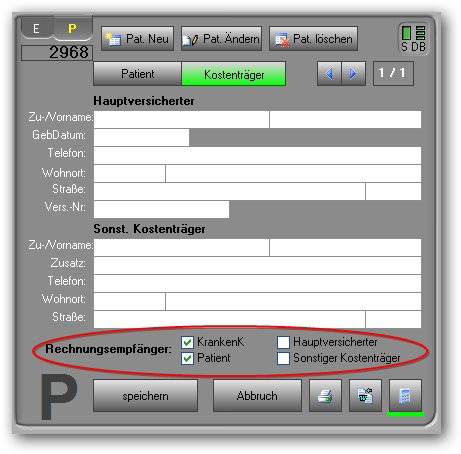
Artikel zufügen - 1. Variante
- „F4“ drücken oder Button „Artikel zufügen“ anklicken öffnet das Artikelfenster
- Im Artikelfenster den Artikel auswählen
- Schreibmarke befindet sich im Feld „Anzahl“. Dort nur noch die Anzahl eintragen
- Button „Artikel zur Rechnung zufügen“ anklicken
- Weitere Artikel zufügen oder Fenster schließen
Alle gewählten Artikel erscheinen nun in der Rechnungsliste:
Artikel zufügen - 2. Variante
Ein einziger Artikel (+ Anzahl) kann bereits im Einsatzblatt zugefügt werden:
Dann ist er in der Rechnung bereits aufgeführt und kann übernommen werden:
Dann sieht es o aus:
Rechnung speichern
Nachdem die Rechnung gespeichert wurde, erhält sie die vorgeschlagene Rechnungsnummer.
Jede gespeicherte Rechnung kann erneut aufgerufen und geändert werden. Das könnte nötig sein, wenn die Krankenkasse eine Fahrt in einer Sammelrechnung so nicht anerkennt und etwas geändert werden muss. Dann muss keine Rechnung storniert und auch keine neue Rechnung erzeugt werden.
Rechnung ändern
Im Menüfenster „Rechnung“ → „Rechnung erstellen“ befindet sich neben der Auswahlmöglichkeit für eine neue Einzel- oder Sammelrechnung im unteren Teil auch die Übersichtsliste aller erstellten Rechnungen.
Hier einfach die gesuchte Rechnung auswählen und auflegen:
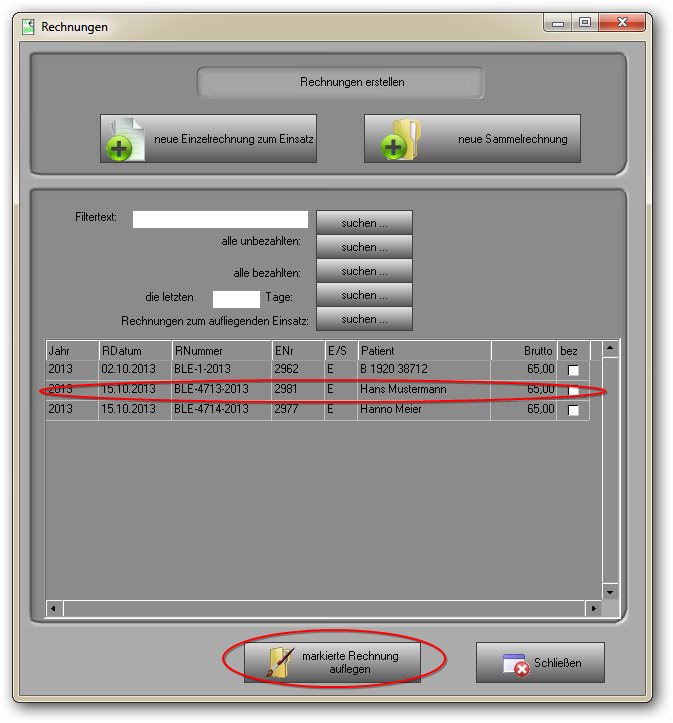
In der Rechnung selbst können nun Artikel zugefügt oder entfernt werden: